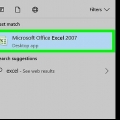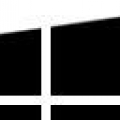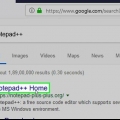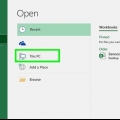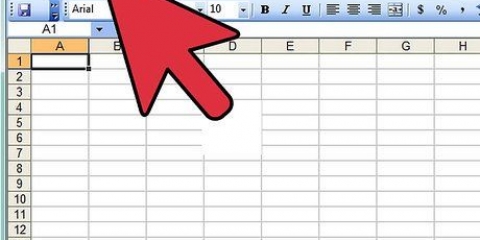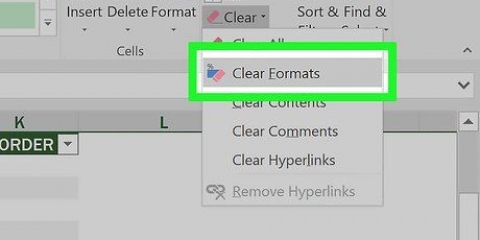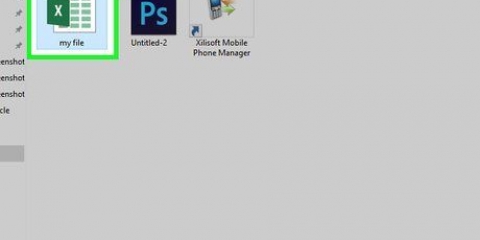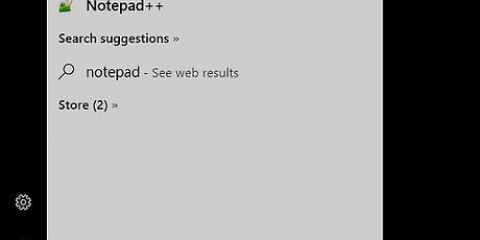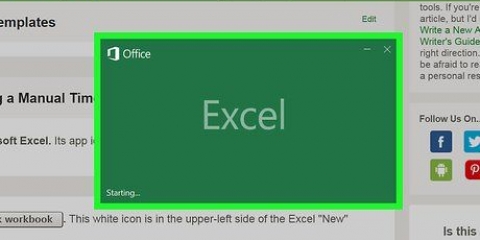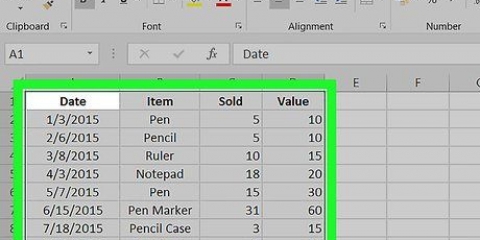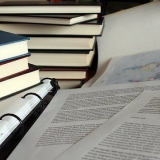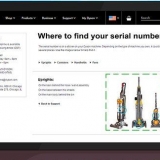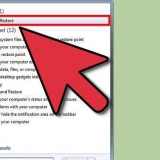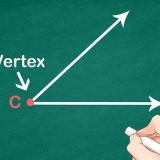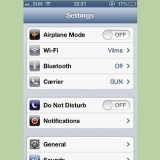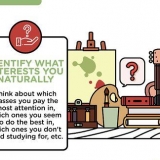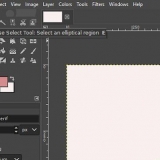Se sei nella schermata precedente Divorziato selezionato, spuntare la casella accanto al simbolo (o `Spazio` se c`è uno spazio vuoto tra i campi) utilizzata per separare i campi dati. Avete Larghezza fissa scelto nella schermata precedente, quindi seguire le istruzioni sullo schermo per organizzare i dati come desiderato.



Conversione di un file di blocco note in un file excel
Questa istruzione mostra come creare un file Blocco note (.txt) in un documento Microsoft Excel (.xlsx) su Windows.
Passi

1. Apri Microsoft Excel. Un modo rapido per farlo è eccellere nella barra di ricerca e quindi fare clic su Microsoft Excel.

2. Fare clic sul menuFile. Questo è in alto a sinistra in Excel.

3. clicca suAprire.

4. SelezionareFile di testo dal menu a discesa del tipo di file.

5. Seleziona il file di testo che desideri convertire e fai clicAprire. Si aprirà la "Importazione guidata testo".

6. Seleziona un tipo di dati e fai clicSuccessiva. Nel gruppo "Tipo di dati originale", seleziona Divorziato (se il file di testo contiene dati separati da virgole, tabulazioni o altri metodi), o Larghezza fissa (se i dati sono in colonne con spazi tra ogni campo).

7. Selezionare i separatori utilizzati o la larghezza del campo e fare clicSuccessiva.

8. Seleziona il tipo di dati per colonna. Scegli l`opzione in "Tipo di dati per colonna" che corrisponde meglio al tipo di dati nelle colonne (ad es. Testo, Data).

9. clicca suCompletare. Viene visualizzata la finestra "Salva con nome" (a seconda della versione di Excel).

10. SelezionareCartella di lavoro Excel (*.xlsx) tramite il menu "Salva con nome". Questa opzione si trova nella parte inferiore della finestra o può essere raggiunta tramite `File` nel menu principale.

11. Assegna al file un nome appropriato e fai clicSalva. Il file di testo è ora salvato come cartella di lavoro di Excel.
Articoli sull'argomento "Conversione di un file di blocco note in un file excel"
Condividi sui social network:
Popolare